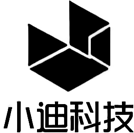WOX 一个电脑快速搜索工具
分类: 电脑软件
简介:Wox原版有几个小瑕疵1.不能像类似的软件如listary一样双击ctrl唤醒搜索框2.需要用户自己启动Everything3.安装时不能选择安装路径??应该算吧修改内容 :1.增加了双击ctrl唤醒搜索框2.打包了everything , 随wox启停3.使用了其他安装包打包工具4.搜索框添加圆角使用教程1.下载完解压2.打开文件夹往下查找找到Wox.exe双击打开为了以防下次找不到建议右击!创建快捷方式,把快捷方式复制到桌面打开方式 快速按俩下CTRL 或者ALT加空格键 下面是使用教程视频(视频来源于网络) - 视频 - 小迪云下载蓝奏云下载
远程教程
分类: 电脑软件
简介:打开技术员发您的文件TeamViewer小迪云下载蓝奏云下载 密码6666下载过后然后打开先点击我接受,在点击继续打开他会提示然后等待几秒显示出来ID和密码 CTRL+C和CTRL+V 复制ID和密码发送给技术员,不要发图片哦,因为图片密码有时候可能不正确
醒图(绿色版)
分类: 手机软件
简介:【软件名称】醒图【软件版本】v7.51【软件大小】160m【适用平台】安卓/鸿蒙【测试机型】鸿蒙3(兼容安卓12)【软件介绍】修照片的【解锁说明】解锁全部会员功能手机号登录(反正都测试了一遍,都能用)【软件截图】(安卓13可以用,14有可能不行,如果用不了就卸载了吧)️安装绿化软件解决方法汇总:前提:把官方原版卸载了,我发的都不是共存版1.安装时提示风险应用,有病毒安装不了?无视安装,华为的关纯净模式,或者直接断网(飞行模式)安装原因:只要不是下载的原版或原版签名基本都会提示有风险2.安装后提示风险应用?忽略即可,实在不放心就卸载吧原因:有检测机制,可以去手机管家之类的如关掉小迪云下载360网盘下载① 发帖时已测试内容全部可用,但不保证不会被和谐,请下载后自行测试。如有安装失败的情况,请先卸载旧版本再安装。② 如果觉得资源对您有用,请收藏。如果觉得资源对他人有用,请回帖帮顶。③ 如发现“无法运行“、“版本,功能不符”、都可以在评论区留言反馈 ,我将在第一时间处理。④本软件不保证能兼容和适用于所有 Android 平台和系统,有可能引起冲突和导致不可预测的问题出现,请自行承担使用本资源而导致的风险和后果,发布者本人不对使用此资源负任何责任。
电脑清理C盘
分类: 电脑软件
简介:装完Windows系统 C盘本来还有50G的空余空间,可没过多久就只剩了1、2G了,这种情况经常出现。那么究竟我们电脑的C盘里有些什么东西在作怪,怎样才能简单方便的清除它们,下面就让我们来一起看一下。C盘空间越来越小的解决方法1、运用磁盘清理软件清理C盘,市面上这类的软件非常多,这里就不一一推荐了,大家选用自己常用的即可。这么做可以把一些缓存和垃圾文件都删除掉,当然这只是治标不治本,还有一些文件需要我们自己手动删除。大约可为C盘释放50M 800M空间2、关闭休眠功能,在开始菜单的运行里输入(开始菜单win+r同时按住输入cmd) powercfg h off 指令,关闭休眠,此文件实际大小和物理内存是一样的,大约可以为C盘释放1 3G的空间。3、设置虚拟内存: 计算机属性>高级系统设置>设置(性能)>高级选项卡>更改(虚拟内存),将C盘设置为无分页文件,然后把D盘设置成系统管理的大小即可,更改后只有按“设置”按钮才能生效,最后重启便完成了设置,此文件默认为物理内存的1.5倍,大约可为C盘释放2 4G的空间。4、删除自动备份文件,运行cmd程序(在“开始–>程序–>附件”中),鼠标右键选择“以管理员身份运行”;然后,命令行输入 rd/S/Q c:WINDOWS.OLD ,提示确认是否删除目标文件夹,输入y然后回车即可。WINDOWS.OLD为系统的备份文件,时间越久就越大,超过10G都是很正常的。大约可为C盘释放3G以上空间。5、完成了以上几点说明你已经离成功不远了,接下来就是一些常规清理,把C盘的软件清理一下,没用的通过控制面板——程序和功能删除掉,大约可为C盘释放50M以上的空间。6、在完成了C盘瘦身以后,记得要保持良好的习惯,例如:桌面不要放过多的东西、定期为C盘等分区进行磁盘碎片整理。C盘哪些文件可以删除1、C:\Documents and settings\用户名\Local settings\temp\下的所有文件(用户临时文件)可以删; 2、C:\Documents and setting\用户名\cookies\所有文件(保留index)可以删; 3、C:\Documents and settings\用户名\Local settings\temporary internet Files\下所有文件(页面文件)可以删; 4、C:\Documents and settings\用户名\Local settings\Histoy\下的所有文件(历史记录)可以删; 5、C:\Documents and settings\用户名\Recent\下的所有文件(最近浏览文件的快捷方式)可以删;7、C:\WINDOWS\ServicePackFiles\ 下的所有文件(升级后的备份文件)可以删;8、C:\WINDOWS\SoftWareDistribution\download\ 下的文件可以删;9、C:\WINDOWS\System32\dllcache\下dll文档,这是备用的dll文档,只要你已拷贝了安装文件也可以删;10、C:\WINDOWS\driver cache\i386\下的(硬件的备份文件)可以删。